När du synkroniserar musik till din iPhone med standardmetoden överförs alla låtar i ditt iTunes-bibliotek. För att bättre utnyttja din iPhones lagringskapacitet ska du bara synkronisera de låtar du vill spela. Följ denna iTunes-handledning för att se hur enkelt det är att lägga till vissa låtar och spellistor från ditt bibliotek till din iPhone.
Byt iTunes till manuellt läge
För att bara synkronisera specifika låtar till din iPhone och undvika standardalternativet för att synkronisera allt, gör en ändring av alternativen för iTunes.
-
Anslut din iPhone till din dator med dess kabel.
-
Öppna iTunes och välj iPhone ikonen.
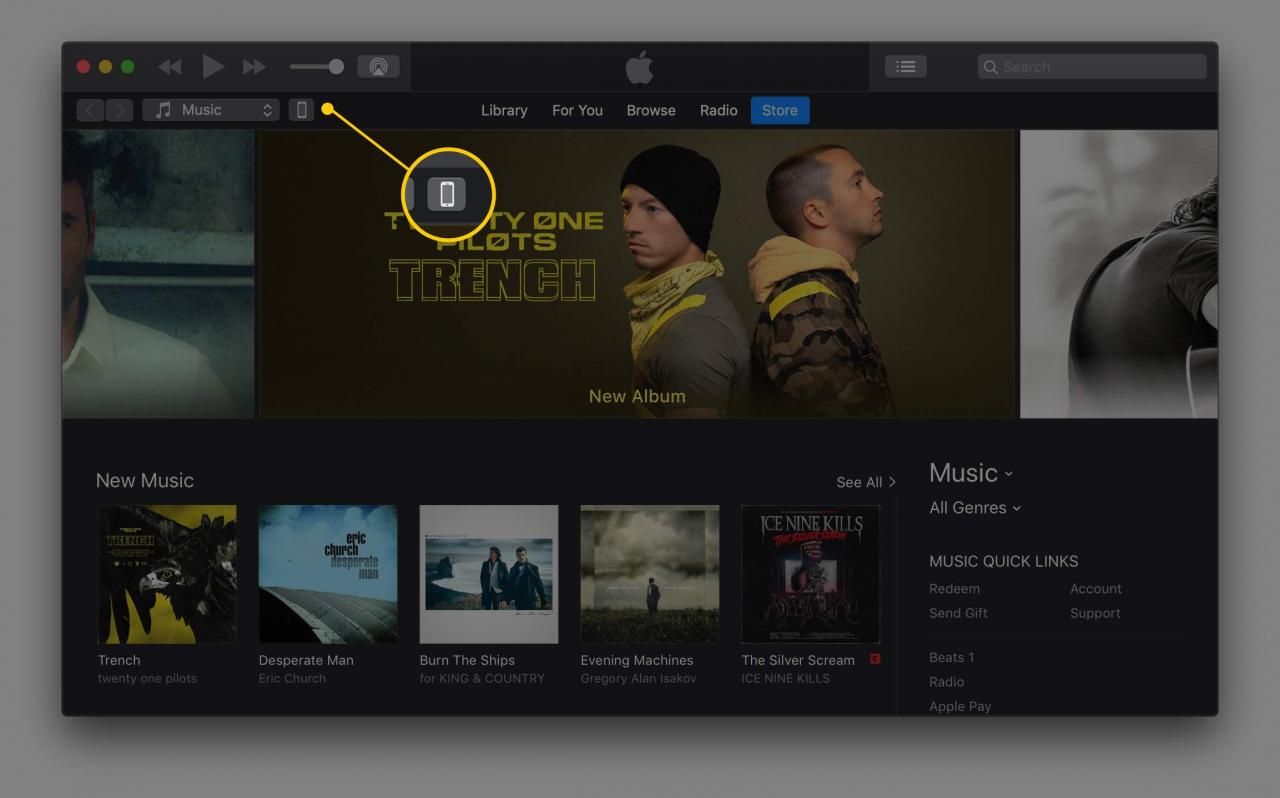
Om du har problem med att din iPhone upptäcks, se hur du åtgärdar iTunes-synkroniseringsproblem.
-
Välja Sammanfattning.
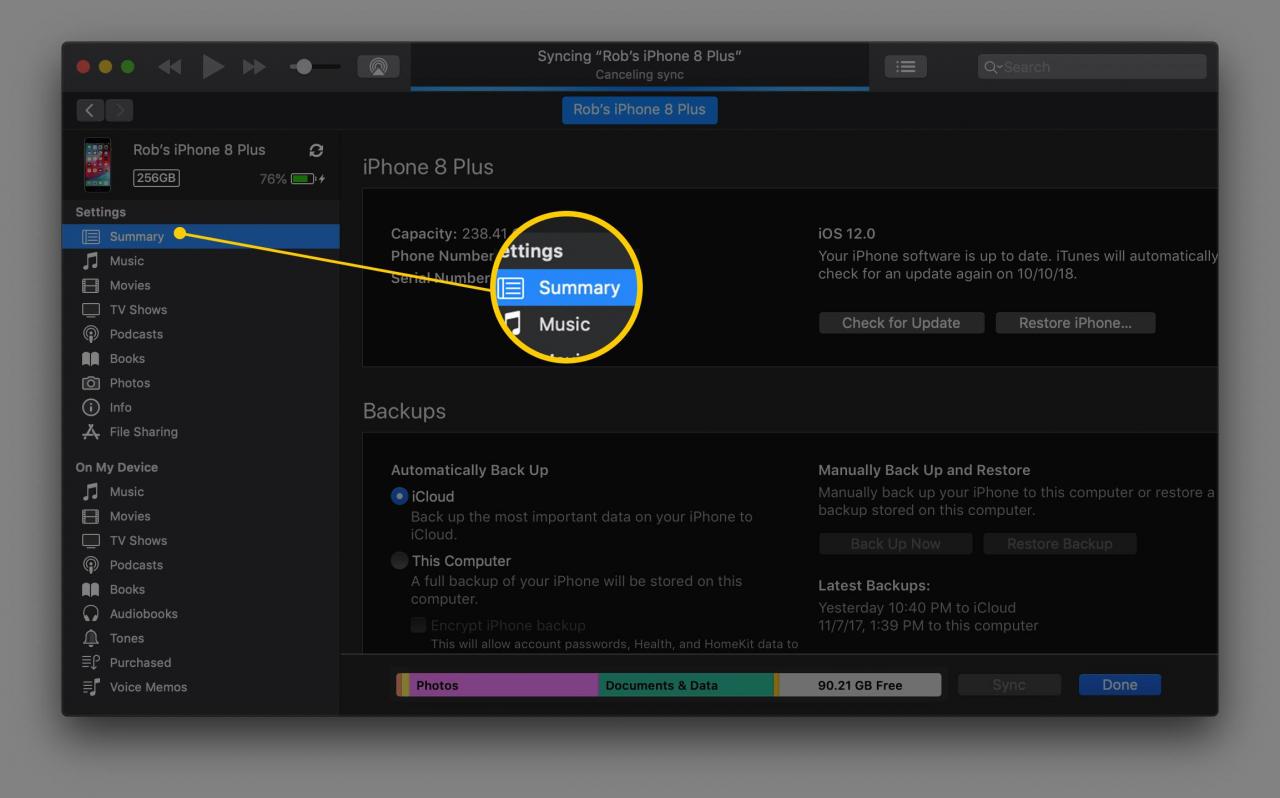
-
Välj Hantera musik och videoklipp manuellt kryssrutan för att aktivera detta läge.
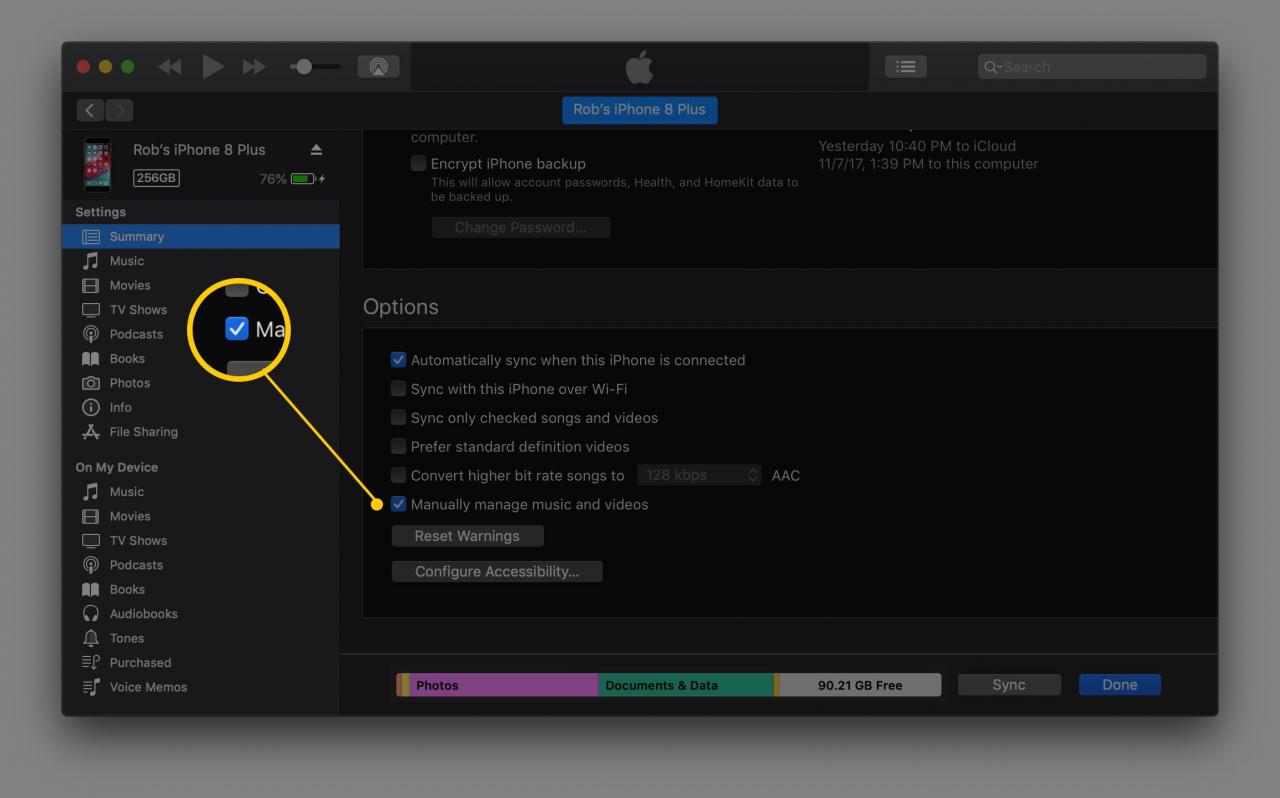
-
Välja tillämpas för att spara inställningarna.
Så här lägger du till specifika låtar till din iPhone
Med iTunes nu i manuellt synkroniseringsläge kan du välja enskilda låtar och spellistor att överföra till din telefon.
iTunes hjälper dig att se hur mycket lagringsutrymme som finns kvar på din iPhone. Kontrollera detta innan du överför musik, annars kan du maximera ditt utrymme och inte ha plats för appar, videor eller mer musik.
-
Från din iTunes-bibliotekssida väljer du rullgardinsmenyn i det övre vänstra hörnet av iTunes och väljer sedan musik.
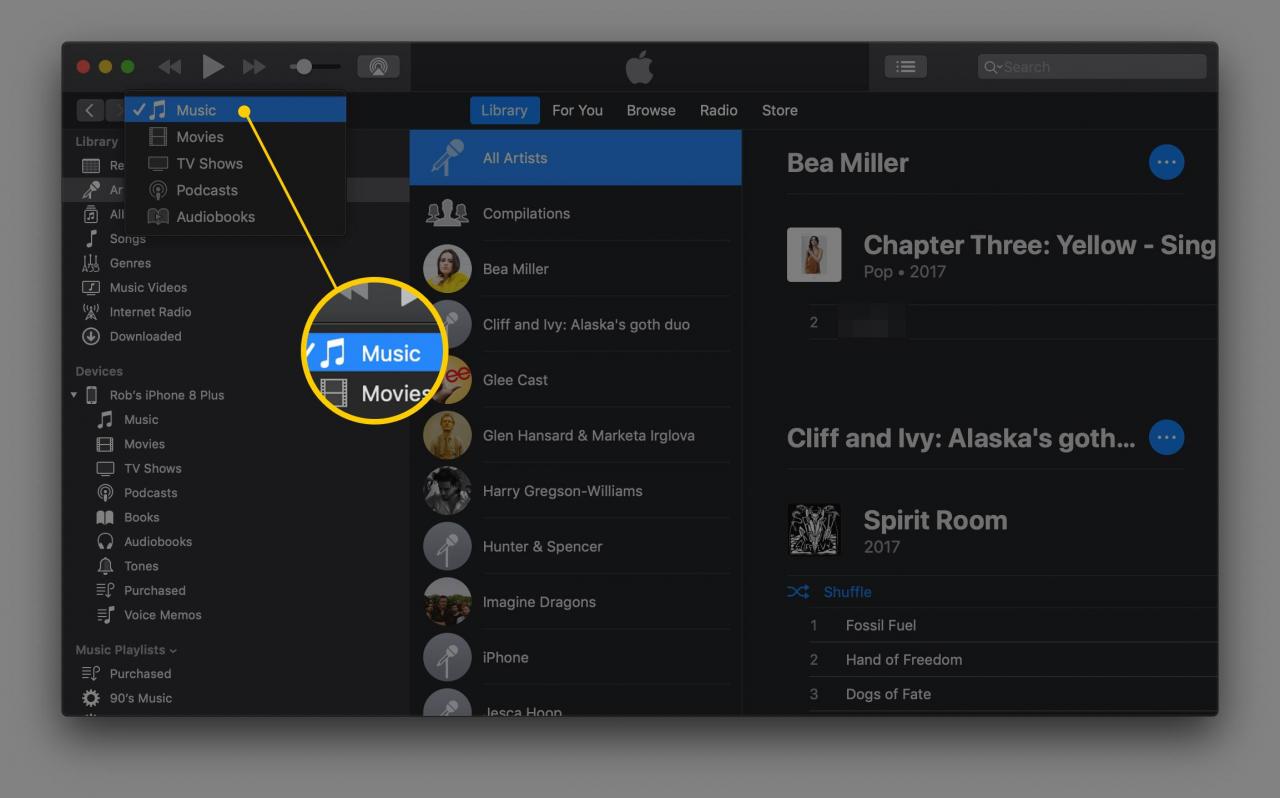
-
Välj vilken musik du vill kopiera från iTunes till din iPhone.
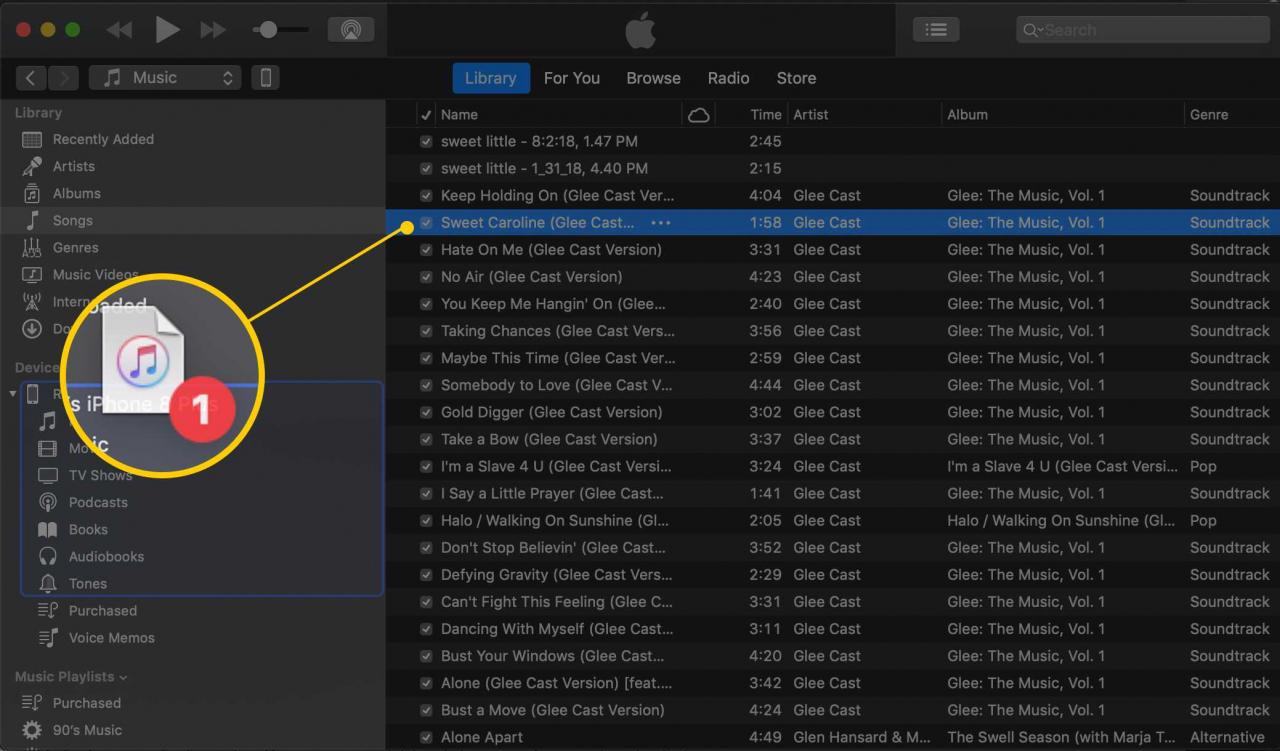
-
Om du vill lägga till flera låtar på en gång använder du kortkommandon. tryck och håll ctrl (Windows) eller Kommando (Mac) och välj varje låt du vill kopiera till din iPhone. Detta låter dig dra dem alla samtidigt.
Om du har mycket musik att överföra är det lättare att skapa spellistor först. Spellistor sparar dig från repetitivt arbete när du synkroniserar de låtar du vill ha på din iPhone.
-
Om du vill överföra en spellista eller en enskild låt från iTunes-biblioteket till din iPhone drar du och släpper objektet från den högra rutan till den vänstra rutan, direkt på objektet som är din telefon (under enheter sektion). Det kan kallas <ditt namn> iPhone eller kanske bara iPhone.
iTunes-alternativ
Du kan lägga till musik på iPhone utan att använda iTunes. Det finns andra program som överför musik och andra filer mellan din dator och iPhone.
Gratis iTunes-alternativ för synkronisering med din iOS-enhet
Syncios är ett exempel på ett gratis iTunes-alternativ för Windows och Mac. Den stöder kopiering av musik (liksom andra filer som dokument, videor, appar och bilder) till och från din iPhone.
För att lägga till musik till din iPhone med Syncios, öppna Media och klicka sedan på Lägg till för att se en annan meny. Det finns två alternativ för att lägga till enskilda musikfiler till din iPhone och hela musikmappar.
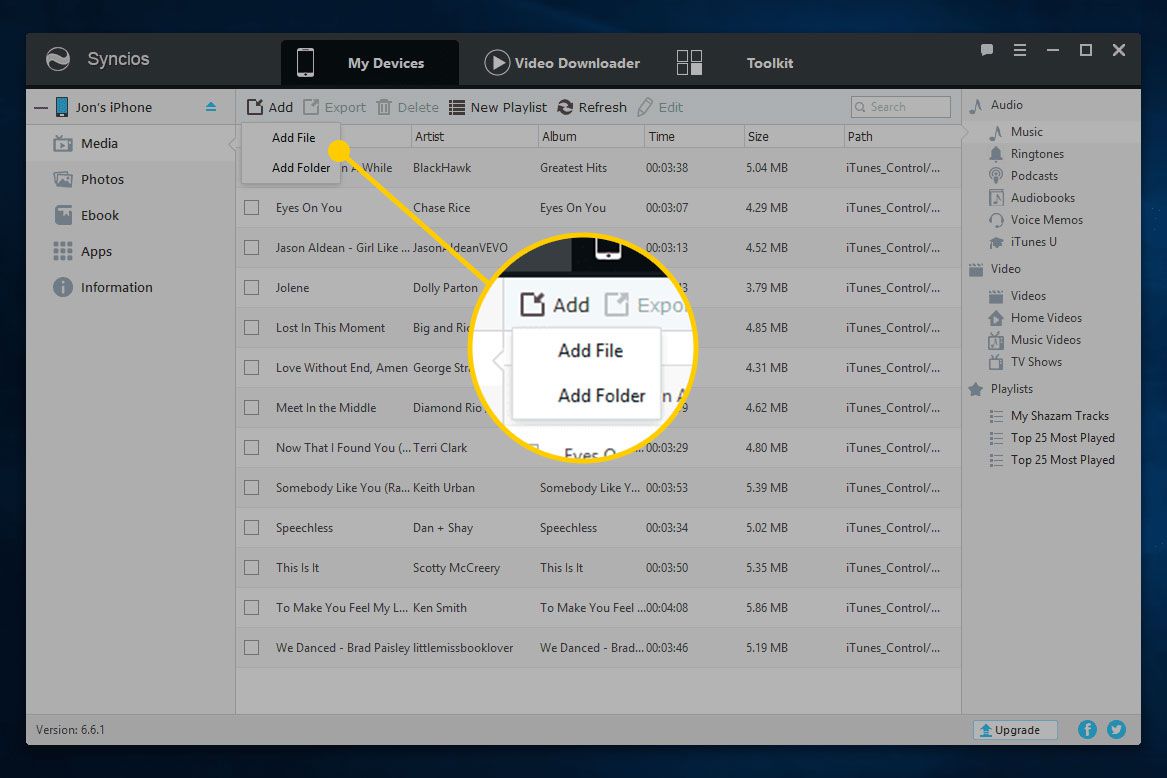
Ett annat sätt att lägga till musik till din iPhone är att använda musikströmning via molnlagringstjänster. Ladda upp dina favoritlåtar till exempel till Dropbox eller Google Drive och använd dessa appar på din telefon för att bara strömma dessa filer istället för hela musiksamlingen.
